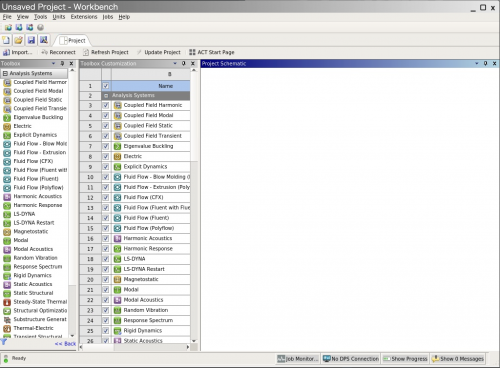ANSYS
Modulesソフトウェアパッケージは、アプリケーションの利用に必要な環境設定をmoduleコマンドを実行することで、動的に切り替えて設定することができます。また、異なるバージョンのアプリケーションを切り替えて利用する際に、簡単に環境設定を変更することができます。詳細は Modules をご覧ください。
module avail コマンドにて、利用できるモジュールファイル一覧が確認できます。
| バージョン | モジュールファイル名 | システムA | システムB/C/G | クラウドシステム |
|---|---|---|---|---|
| 2024R1.1 (default) | ansysmcfd/2024R1.1 | - | KU | - |
| 2023R1.4 | ansysmcfd/2023R1.4 | - | KU | - |
| 2022R2.2 | ansysmcfd/2022R2.2 | - | KU | - |
| 2022R2 | ansysmcfd/2022R2 | - | KU | - |
+ : すべてのユーザが利用可能
KU : 京都大学構成員限定で利用可能
- : 利用不可
提供ライセンス
- ANSYS Academic Research Mechanical and CFD
- ランチャーで選択するライセンスは、「Ansys Mechanical Enterprise」としてください。
- 利用可能な機能は下のサイトからご確認ください
Product Features
ANSYSはマルチフィジックスCAEです。構造・振動・伝熱・電磁場・圧電・音響・熱流体・落下衝突などの物理現象や、それらを組み合わせた連成問題を、目的に合わせて柔軟に解析することが可能です。
- 構造解析
- 伝熱解析
- 電磁場解析
- 流体解析
- 疲労解析
- 音響解析
- 落下・衝突解析
- 圧電解析
- 連成解析
- FSI 解析(流体-ソリッド連成解析)
- 自動車
- 電気電子
- 航空宇宙
- エネルギー
- 医療工学
- 建築・土木 など
ANSYSを利用するには、 利用者ポータル から申請いただく必要があります。
※ANSYSを利用できるのは、京都大学構成員、かつ吉田本部構内から50マイル(約80.4キロ)以内に物理的に居る方に限ります。
moduleコマンドを実行し、環境設定を行います。(利用したいバージョンのmoduleファイルをロードします)
$ module load ansysmcfd以下のコマンドを実行すると、ANSYS Workbenchを起動することができます。 ランチャー経由で各種プロダクトを起動する場合は、ANSYS Launcherの起動を ご参照下さい。
なお、参考資料としてセミナー資料を掲載しておりますので、必要に応じてご活用ください。
$ tssrun --x11 runwb2以下のコマンドを実行すると、ANSYS Launcherが起動します。 ANSYS Launcher経由で各種プロダクトを起動することが可能です。 tssrun コマンドの詳細は 会話型処理 をご覧ください。
$ tssrun --x11 launcher
※バージョンにより実行コマンド名の語尾(バージョン番号)が異なります。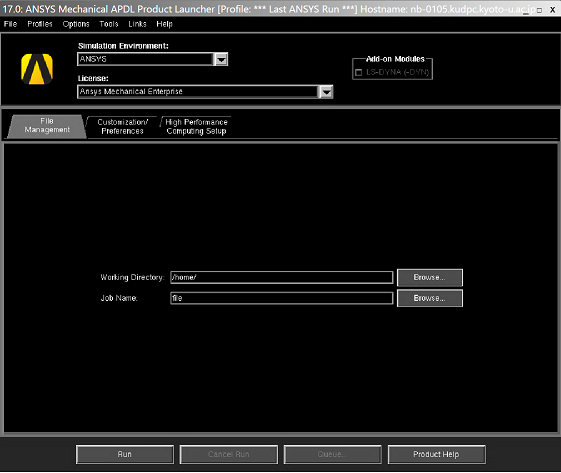
シミュレーションで並列計算を利用したい場合は、tssrun コマンドを実行する際、確保するコア数を --rsc オプションで指定してください。
例:4並列計算
$ tssrun --x11 --rsc t=4:c=4 launcher170なお、並列計算をご利用の場合は、下記で述べる「シミュレーション環境の設定」において、「High Performance Computing Setup」タブ内でUse Shared-Memory Parallelの値も設定する必要があります。
ランチャーが起動したら、シミュレーション環境の設定を行います。
シミュレーション環境(Simulation Enviroment)として、以下の3つが選択できます。ここでは、ANSYSを選択した場合について解説を進めていきます。
- ANSYS … ANSYS標準インターフェイス
- ANSYS Batch … 解析をバッチ処理する場合に使用
シミュレーション環境ごとの設定は、タブメニューより行います。
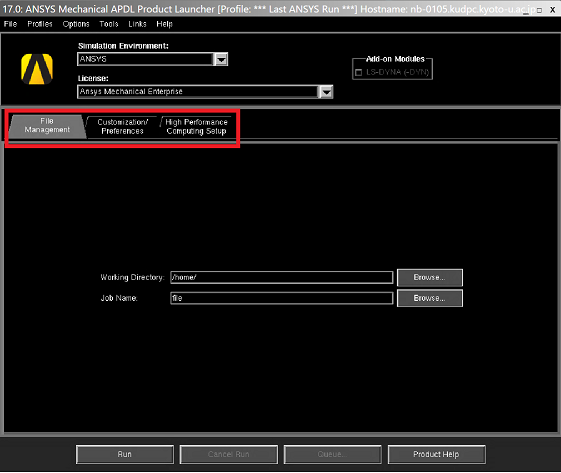
ファイル管理タブ (File Management)
- ワーキングディレクトリ(Working Directory)
- ANSYS実行中に作成されるデフォルトのファイル保存先
- ジョブネーム(Job Name)
- ANSYSを実行中に作成されるファイルのデフォルトファイル名。最大32文字
カスタマイゼーション/プリファレンスタブ (Customization/Preferences)
- メモリ
- 解析中のメモリは自動で設定されるが、任意の値を設定することもできる
- 言語選択(Linux/UNIXでは英語のみ)
- グラフィックデバイス
- X11 … デフォルト
- X11c
- 3D … openglに対応している必要がある
- 出力先
- Screen & File … デフォルト
- File Only ... バージョン2021R2, 2022R1を使う場合、File Onlyを選択してください。
- Screen Only
HPCセットアップ (High Performance Computing Setup)
- 実行方法(Type of High Perfomance Computing Run)
- None … シリアル実行
- Use Shared-Memory Parallel (SMP) … スレッド並列実行
- tssrun コマンドの --rsc オプションで指定した並列数と同じ数字を設定してください。16並列まで利用できます。
各種設定が終わったらRunボタンをクリックすることでANSYS(選択したシミュレーション環境)が起動します。
フォントサイズの変更:
デフォルトのメニューのフォントサイズが小さい(あるいは大きい)場合、フォントサイズを変更することが可能です。以下のメニューで変更することができます。
[MenuCtrls] ⇒ [Font Selection]
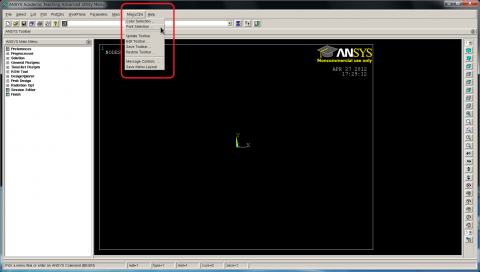
ANSYSは標準でGUIを利用して会話形式で処理を進めますが、コマンドラインで実行することも可能です。以下にコマンドシンタックスとオプションを記載しています。 tssrun コマンドの詳細は 会話型処理 をご覧ください。
$ tssrun ansys222 [options] -i input-file > output-file
※バージョンにより実行コマンド名の語尾(バージョン番号)が異なります。| オプション | 概要 |
|---|---|
| -j JobName | ジョブ名を指定できます。 |
| -d Switch | デバイスタイプを指定します。 X11, X11c, 3D |
| -m Size | メモリの指定:ワークスペース領域(単位:MB) 標準は自動設定 |
| -db Size | メモリの指定:データベース領域(単位:MB) 標準は自動設定 |
| -p Prod | プロダクトの指定 |
| -g | GUI モードで起動 |
| -np NCPUS | プロセス並列数 (-smp 指定時または -dis 未指定時) |
| -np NTHREAD | スレッド並列数 (-dis 指定時) |
| -smp | SMP 並列 |
| -dis | MPI 並列 |
| -dir Dir | 作業ディレクトリの指定 |
バッチジョブで実行するためには、バッチファイルを用意する必要があります。
スクリプト内でコマンドラインで実行するのと同様にコマンドを記述し、sbatch コマンドでジョブを投入します。
#!/bin/bash
#============ Slurm Options ============
#SBATCH -q gr19999b
#SBATCH -t 1:00:00
#SBATCH --rsc p=1:t=4:c=4
#============ Shell Script ============
module load ansysmcfd/2022R2
ansys222 -j test_${SLURM_JOBID} -b -smp -np ${SLURM_DPC_THREADS} -i test.dat※ ANSYSの実行コマンドは、コマンドの内部で mpiexec を自動で呼び出すので、srun コマンドは不要です。
※ ANSYSのバージョンにより実行コマンド名の語尾(バージョン番号)が異なります。
#!/bin/bash
#============ Slurm Options ============
#SBATCH -q gr19999b
#SBATCH -t 1:00:00
#SBATCH --rsc p=4:t=1:c=1
#============ Shell Script ============
module load ansys
ansys222 -j test_${SLURM_JOBID} -b -dis -np ${SLURM_DPC_NPROCS} -i test.dat※ ANSYSの実行コマンドは、コマンドの内部で mpiexec を自動で呼び出すので、srun コマンドは不要です。
※ ANSYSのバージョンにより実行コマンド名の語尾(バージョン番号)が異なります。
処理リスト化したファイル(journal.jou)を用意し、3dの倍精度ソルバーで解析を実行する例です。
#!/bin/bash
#============ Slurm Options ============
#SBATCH -q gr19999b
#SBATCH -t 1:00:00
#SBATCH --rsc p=1:t=4:c=4
#============ Shell Script ============
module load ansysmcfd/2022R2
srun fluent -g 3ddp -i journal.jou- ANSYS Workbench Mechanical 入門セミナー
- ANSYS Workbench Mechanical 使いこなしセミナー
- ANSYS Workbench Mechanical 接触解析セミナー
- ANSYS Workbench Mechanical 動解析セミナー
- ANSYS Workbench Mechanical 材料非線形セミナー
- ANSYS Workbench Mechanical 伝熱解析セミナー
- ANSYS Fluent ベーシックセミナー
- ANSYS CFX ベーシックセミナー